3 Modèles
Les modèles fournissent des vues de l'écran STA que vous pouvez enregistrer, réutiliser et partager avec d'autres utilisateurs. Ce chapitre décrit les concepts et les procédures détaillées de création, d'utilisation et de gestion des modèles.
Ce chapitre se compose des sections suivantes :
Utilisation des modèles
Les modèles sont disponibles pour l'écran Dashboard et l'ensemble des écrans à partir des onglets Tape System Hardware et Tape System Activity. Ils ne sont pas disponibles pour les écrans à partir de l'onglet Setup & Administration.
Les modèles sont spécifiques aux écrans ; un modèle d'écran Drives – Overview peut uniquement être adapté à cet écran et en aucun cas à un écran Drives – Analysis, par exemple. Chaque écran possède un modèle par défaut, il s'agit de celui qui est automatiquement appliqué lorsque vous accédez à cet écran pour la première fois dans une session de connexion.
Pour appliquer un autre modèle à un écran, il vous suffit de sélectionner le modèle à utiliser dans le menu Templates de la barre d'outils Templates. Si vous quittez un écran et que vous y revenez ultérieurement, le dernier modèle utilisé reste appliqué.
Valeurs par défaut du modèle
Dans n'importe quelle session de connexion donnée, l'écran s'affiche avec le modèle par défaut lorsque vous accédez à un écran pour la première fois. Chaque écran possède son propre modèle par défaut et vous pouvez le désigner. Les modèles par défaut de chaque utilisateur sont spécifiques à l'utilisateur, donc chaque nom d'utilisateur STA doit posséder son propre ensemble de valeurs par défaut. Chaque écran ne peut contenir qu'une valeur par défaut.
Vous pouvez uniquement affecter des valeurs par défaut pour votre nom d'utilisateur STA. Pour obtenir des instructions, reportez-vous aux sections Définition du modèle par défaut pour un écran et Effacement du modèle par défaut pour un écran.
Les modèles prédéfinis fournis avec STA incluent un ensemble de valeurs par défaut d'écran d'origine. Ces modèles sont tous nommés "STA-Default," il en existe un pour chaque écran.
Modèles prédéfinis
STA est livré avec un ensemble de modèles prédéfinis fournissant les informations fréquentes relatives aux ressources de bibliothèques (bibliothèques, lecteurs, médias, etc.) et aux événements (échanges et activités de nettoyage). Pour faciliter l'identification des modèles prédéfinis, le préfixe "STA‐" est ajouté à leur nom.
Les modèles prédéfinis sont disponibles pour tous les utilisateurs, mais seuls les utilisateurs jouissant de droits d'administrateur ou d'opérateur sont autorisés à les modifier. Vous ne pouvez pas modifier les modèles prédéfinis directement. Au lieu de cela, vous devez enregistrer toutes les modifications apportées à un nouveau modèle personnalisé. Vous pouvez néanmoins supprimer les modèles prédéfinis que vous n'utilisez pas et les restaurer ultérieurement.
Modèles personnalisés
Vous pouvez créer autant de modèles personnalisés que vous le souhaitez pour chaque écran. Seuls les utilisateurs jouissant de droits d'administrateur ou d'opérateur peuvent créer ou modifier des modèles personnalisés.
Pour créer un modèle personnalisé, modifiez l'écran actuel : par exemple, modifiez les attributs des graphiques, réorganisez les colonnes dans un tableau List View ou appliquez des critères de filtre, puis enregistrez le nouvel affichage comme modèle. Quand vous enregistrez un modèle, vous lui affectez un nom et désignez son paramètre de visibilité (publique ou privée).
Remarque :
Les modèles prédéfinis STA sont toujours accompagnés du préfixe "STA–" ; en conséquence, Oracle recommande de ne pas utiliser ce préfixe lorsque vous nommez des modèles personnalisés.Une fois enregistré, le modèle personnalisé est immédiatement disponible pour les sessions de connexion en cours et futures.
Rôles utilisateur pour les activités d'utilisation du modèle
Certaines activités de modèle peuvent être exécutées par tous les rôles utilisateur, tandis que tous les autres sont uniquement disponibles pour les utilisateurs jouissant des privilèges d'administrateur ou d'opérateur. Le tableau suivant résume les activités disponibles pour chaque rôle.
Remarque :
Quel que soit votre rôle utilisateur, vous avez accès à tous les modèles publics et privés appartenant à votre nom d'utilisateur STA actuel. Vous ne pouvez pas utiliser des modèles privés détenus par un autre nom d'utilisateur STA.| Rôles utilisateur | Activité de modèle | Ecran ou barre d'outils |
|---|---|---|
| Visionneur et supérieur | Appliquez un modèle à l'écran actuel.
Définit le modèle actuel en tant que modèle d''écran par défaut pour votre nom d'utilisateur STA |
Barre d'outils des modèles |
| Visionneur et supérieur | Afficher la liste de tous les modèles disponibles pour votre nom d'utilisateur STA
Accéder à un écran où le modèle sélectionné est appliqué |
Sélectionnez Home, puis Quick Links. |
| Opérateur et supérieur | Afficher la liste de tous les modèles disponibles pour votre nom d'utilisateur STA
Modifier le modèle d'écran par défaut pour votre nom d'utilisateur STA |
Sélectionnez Setup & Administration, puis Template Management. |
Définition et gestion des modèles
Les modèles incluent plusieurs caractéristiques d'affichage de l'écran, y compris les graphiques, l'affichage des tableaux et les critères de filtre. Lorsque vous appliquez un modèle à un écran, l'affichage de l'écran est actualisé pour correspondre aux caractéristiques définies dans le modèle.
STA fournit un modèle par défaut pour chaque écran, ainsi qu'un ensemble de modèles prédéfinis disponibles pour tous les noms d'utilisateur STA. Vous pouvez également créer vos propres modèles personnalisés adaptés à vos besoins et les partager, si vous le souhaitez, avec d'autres utilisateurs.
Les modèles STA présentent le comportement sticky selon lequel, dès qu'un modèle est appliqué à un écran, il reste affiché tout au long de la session de connexion en cours tant qu'un modèle différent n'est pas appliqué de façon explicite.
Caractéristiques de l'écran incluses dans la définition du modèle
Les modifications apportées aux caractéristiques de l'écran suivantes sont enregistrées en tant que définition du modèle :
-
Détails de l'affichage des graphiques, par exemple :
-
Affichage en mode Large vs Affichage en mode Etroit
-
Attributs du graphique
-
Affichage valeur réelle vs pourcentage
-
Plage de dates
-
La zone graphique est visible ou réduite (pour plus d'informations, reportez-vous à la section Guide de présentation des écrans de STA).
-
-
Détails de l'affichage du tableau, par exemple :
-
Les colonnes sont masquées et visibles
-
Ordre de colonne
-
Largeur de colonne
-
-
Critères de filtre
Caractéristiques de l'écran non incluses dans la définition du modèle
Les modifications apportées aux caractéristiques de l'écran suivantes ne sont pas enregistrées en tant que définition du modèle :
-
Sélections de ressources de tableaux appliquées aux graphiques
-
Critères de tri des tableaux
-
Contenu des données spécifiques
Propriété et visibilité du modèle
La propriété et la visibilité des modèles disponibles s'affichent sur l'écran de gestion des modèles qui est accessible pour tous les utilisateurs dotés de droits d'administrateur ou d'opérateur. Les deux concepts sont décrits ci-dessous.
Propriété
Un modèle appartient au nom d'utilisateur STA qui l'a créé et la propriété ne peut pas être modifiée. Lorsque des modèles STA sont prédéfinis, le propriétaire est toujours STA. Si vous êtes dotés de droits d'administrateur ou d'opérateur, vous pouvez utiliser, modifier, renommer, supprimer et affecter un statut par défaut à tous les modèles que vous possédez.
Visibilité
La visibilité d'un modèle détermine les utilisateurs qui sont autorisés à afficher et utiliser le modèle. Seul le propriétaire d'un modèle est autorisé à modifier sa visibilité. La visibilité est publique ou privée :
-
Publique : le modèle est accessible à tous les noms d'utilisateur STA. Les modèles prédéfinis STA sont toujours publics. Si vous êtes dotés de droits d'administrateur ou d'opérateur, vous pouvez utiliser, modifier et supprimer tous les modèles dont la visibilité est publique, même lorsque ceux-ci appartiennent à un autre nom d'utilisateur STA.
-
Privé : le modèle est uniquement accessible aux propriétaires dont le nom d'utilisateur est STA.
Remarque :
Quand un nom d'utilisateur STA est supprimé, tous les modèles privés appartenant à ce nom d'utilisateur sont automatiquement supprimés ou rendus publics, selon l'option choisie par l'administrateur réalisant la suppression. Pour plus d'informations, reportez-vous à la section Suppression d'un nom d'utilisateur STA.
Partage de modèles
Vous pouvez partager des modèles personnalisés avec d'autres utilisateurs grâce aux fonctionnalités d'importation et d'exportation STA. Par exemple, vous pouvez enregistrer un modèle personnalisé, l'enregistrer en tant que fichier XML sur votre ordinateur local puis l'envoyer par e-mail à un autre utilisateur. Les autres utilisateurs peuvent ensuite se connecter à STA à l'aide de leur nom d'utilisateur STA, importer le fichier XML et commencer à utiliser le modèle immédiatement.
Pour obtenir des instructions, reportez-vous aux sections Exportation d'un modèle et Importation d'un modèle. Ces activités nécessitent des privilèges d'opérateur ou d'administrateur.
Rôles utilisateur des activités de gestion des modèles
Les activités du modèle de gestion sont uniquement accessibles aux utilisateurs jouissant de droits d'administrateur ou d'opérateur. Le tableau suivant résume les activités disponibles pour chaque rôle.
Remarque :
Vous pouvez gérer des modèles publics et privés appartenant à votre nom d'utilisateur STA. Vous ne pouvez pas gérer des modèles privés détenus par un autre nom d'utilisateur STA.| Rôles utilisateur | Activité de modèle | Ecran ou barre d'outils |
|---|---|---|
| Opérateur et supérieur | Création d'un modèle
Modification de l'apparence d'un modèle : modèles personnalisés uniquement Enregistrement d'un modèle sous un nouveau nom : modèles personnalisés uniquement Modification des paramètres de visibilité publique ou privée d'un modèle : modèles personnalisés uniquement possédés par votre nom d'utilisateur STA. |
Barre d'outils des modèles |
| Opérateur et supérieur | Modification du nom d'un modèle : modèles personnalisés uniquement
Modification des paramètres de visibilité publique ou privée d'un modèle : modèles possédés uniquement par votre nom d'utilisateur STA. Export d'un modèle : modèles personnalisés uniquement Importation d'un modèle Suppression d'un modèle Restauration des modèles STA prédéfinis |
Sélectionnez Setup & Administration, puis Templates Management |
Barres d'outils et écrans des modèles
Cette section décrit les barres d'outils et les écrans suivants qui permettent d'utiliser et de gérer les modèles :
Barre d'outils des modèles
Sur les écrans possédant des modèles, la barre d'outils des modèles s'affiche en haut de la fenêtre principale. Elle permet un accès direct aux commandes fréquemment utilisées pour appliquer et gérer des modèles.
Description de l'illustration if_toolbartemplates.jpg
| Icône | Nom | Description |
|---|---|---|
| Aide | Affiche une aide relative aux fonctions des modèles.
Rubrique connexe : Aide |
|
| Menu Templates | Ce menu dresse la liste des modèles disponibles pour cet écran. L'entrée "STA-Default" apparaît toujours en haut de la liste. La liste comprend tous les modèles prédéfinis et personnalisés disponibles pour l'utilisateur actuel. Sélectionnez un modèle pour l'appliquer à l'écran actuel.
Rubrique connexe : Application d'un modèle |
|
| Enregistrer le modèle | Permet d'enregistrer la configuration de l'écran actuel dans un nouveau modèle ou dans un modèle existant (à condition que vous en soyez le propriétaire).
Remarque : cette icône est uniquement accessible aux opérateurs et aux administrateurs. Rubrique connexe : Création d'un modèle et Modification d'un modèle |
|
| Modèle par défaut | Permet de désigner le modèle actuel en tant que modèle d'écran par défaut pour le nom d'utilisateur STA actuel.
Rubrique connexe : Définition du modèle par défaut pour un écran |
Ecran Template Quick Links
Affiche une liste de tous les modèles disponibles pour votre nom d'utilisateur STA. Ci-dessous, un exemple de l'écran Quick Links par défaut fourni avec STA. Etant donné que la liste est spécifique au nom d'utilisateur STA actuel, votre affichage peut varier si d'autres modèles sont disponibles pour votre nom d'utilisateur STA.
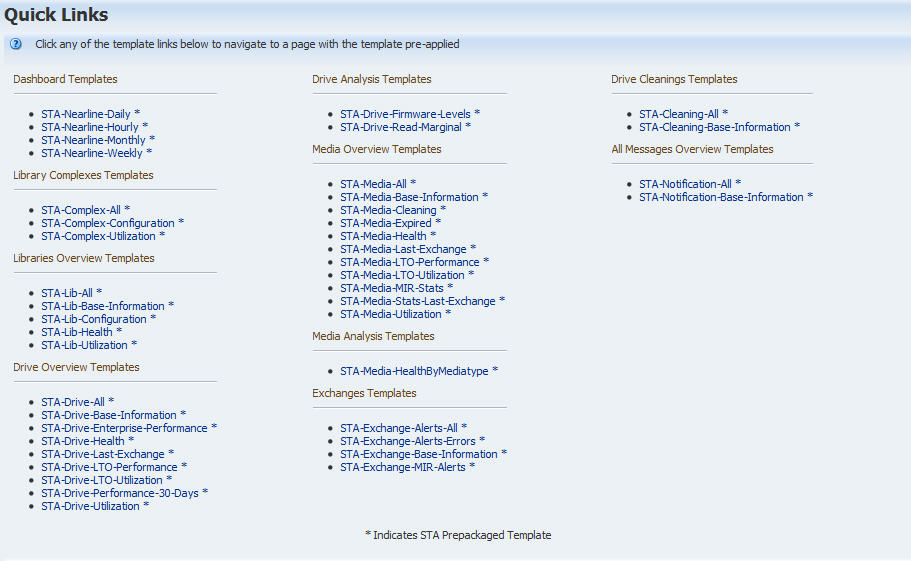
Description de l'illustration if_quicklinkdef.jpg
Comme illustré dans l'exemple d'écran suivant, chaque nom de modèle est un lien sur lequel vous pouvez cliquer pour accéder à l'écran où le modèle sélectionné est automatiquement appliqué.
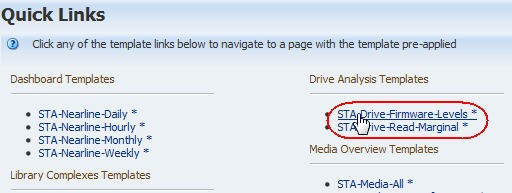
Description de l'illustration if_quicklinklink.jpg
Les modèles sont regroupés par écran, par exemple des Libraries Overview Templates, Drive Analysis Templates, Exchanges Templates, etc. Les modèles sont classés par ordre alphabétique dans chaque écran. Cette liste est automatiquement mise à jour avec les nouveaux modèles ou les modifications de nom de modèle.
Des liens rapides sont disponibles pour les types de modèle suivants :
-
Tous les modèles prédéfinis : signalés par un astérisque (*) à la suite du nom.
-
Tous les modèles publics personnalisés
-
Tous les modèles privés personnalisés appartenant au nom d'utilisateur STA actuel.
Remarque :
L'écran Quick Links n'inclut pas les modèles nommés "STA-Default" pour chaque groupe d'écrans. Ainsi, si le seul modèle accessible à votre nom d'utilisateur STA pour un écran donné est le modèle "STA-Default", ce groupe n'apparaît pas dans la liste. Il est ajouté à l'écran dès qu'un modèle personnalisé disponible est ajouté.Ecran Templates Management
L'écran Templates Management, situé sous l'onglet Setup & Administration, est uniquement accessible aux opérateurs et aux administrateurs.
Ci-dessous, un exemple de l'écran Templates Management par défaut fourni avec STA. Etant donné que la liste est spécifique au nom d'utilisateur STA actuel, d'autres modèles sont susceptibles de s'afficher.
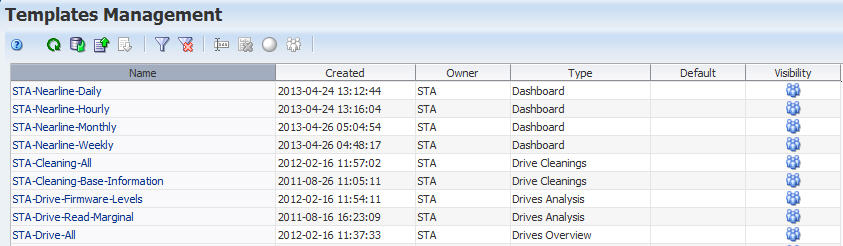
Description de l'illustration if_tmptmgtdef.jpg
Comme illustré dans l'exemple d'écran suivant, chaque nom de modèle est un lien sur lequel vous pouvez cliquer pour accéder à l'écran où le modèle sélectionné est automatiquement appliqué.
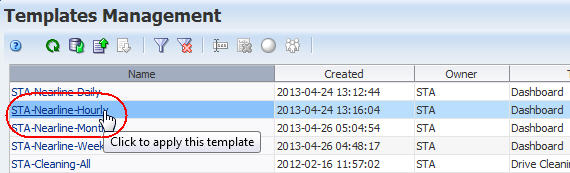
Description de l'illustration if_tmptmgtlink.jpg
Tâches d'utilisation du modèle
Application d'un modèle
Cette procédure permet d'appliquer un modèle à l'écran actuel. Lorsque vous accédez à un écran dans une session de connexion, le modèle par défaut pour votre nom d'utilisateur STA est automatiquement appliqué.
Vous pouvez effectuer cette procédure à l'aide de l'une des méthodes suivantes :
Utilisation de la barre d'outils de modèles
Remarque :
Cette option peut être exécutée par n'importe quel utilisateur.-
Dans l'écran actuel, sélectionnez le menu Templates.
Le menu affiche tous les modèles disponibles pour votre nom d'utilisateur .STA. Le modèle actuellement affiché est signalé dans la zone sombre du champ Templates.
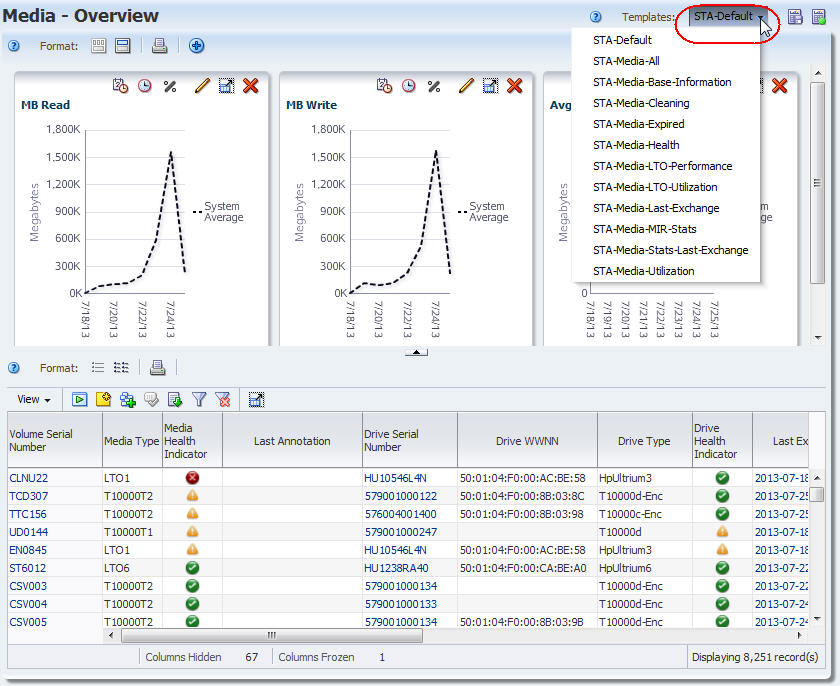
Description de l'illustration if_tmptapply1.jpg
-
Dans le menu Templates, sélectionnez le modèle à appliquer.
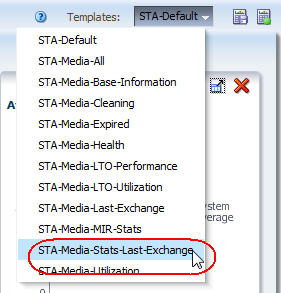
Description de l'illustration if_tmptapplyselect.jpg
Le nouveau modèle est appliqué.
Remarque :
Vous pouvez toujours consulter le modèle actuellement appliqué en vous reportant au nom affiché dans le champ Templates.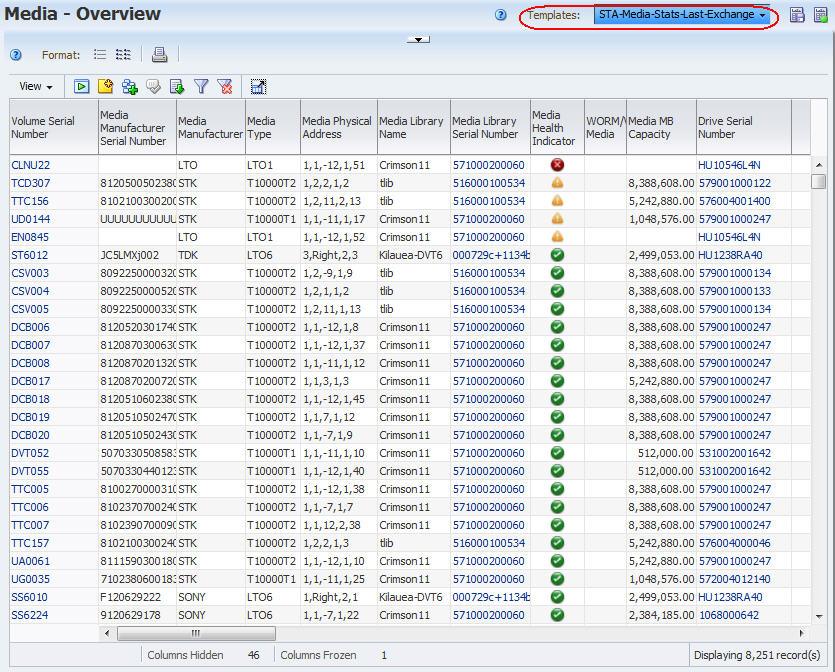
Description de l'illustration if_tmptapplyafter.jpg
Dans les modèles de l'écran Quick
Remarque :
Cette option peut être exécutée par n'importe quel utilisateur.-
Dans la barre de navigation, sélectionnez Home, puis Quick Links
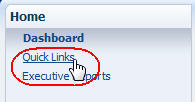
Description de l'illustration if_navquicklink.jpg
L'écran affiche les modèles disponibles pour votre nom d'utilisateur STA.
Remarque :
Les modèles nommés "STA-Default" ne figurent pas dans la liste. -
Sélectionnez le lien textuel du modèle à utiliser.
-
Vous êtes renvoyé vers l'écran où le modèle sélectionné est appliqué.
Dans l'écran Templates Management
Remarque :
Cette option nécessite des privilèges d'opérateur ou d'administrateur.-
Dans la barre de navigation, sélectionnez Setup & Administration, puis Templates Management.
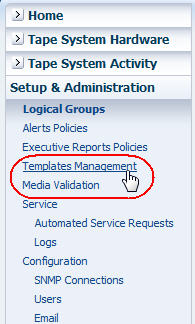
Description de l'illustration if_navtmptmgt.jpg
L'écran affiche tous les modèles disponibles pour votre nom d'utilisateur STA.
Remarque :
Les modèles nommés "STA-Default" ne figurent pas dans la liste. -
Sélectionnez le lien textuel du modèle à utiliser.
-
Vous êtes renvoyé vers l'écran où le modèle sélectionné est appliqué.
Définition du modèle par défaut pour un écran
Suivez cette procédure pour assigner un modèle en tant qu'écran par défaut de votre nom d'utilisateur STA. Vous ne pouvez définir qu'une seule valeur par défaut par écran, même si chaque nom d'utilisateur STA peut posséder son propre ensemble de valeurs par défaut.
Remarque :
Vous ne pouvez pas assigner de modèles par défaut pour les autres noms d'utilisateur STA.Vous pouvez effectuer cette procédure à l'aide de l'une des méthodes suivantes :
Dans la barre d'outils des modèles
-
Dans l'écran actuel, sélectionnez le modèle à définir comme modèle par défaut dans le menu Templates.
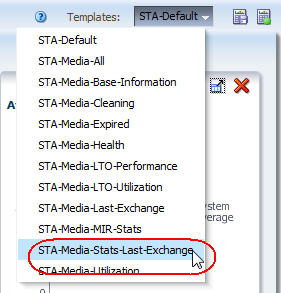
Description de l'illustration if_tmptapplyselect.jpg
Le modèle est appliqué.
-
Dans le menu Templates, cliquez sur Default Template.
Le modèle est actualisé et devient le modèle par défaut pour cet écran.
Dans l'écran Templates Management
Remarque :
Cette option nécessite des privilèges d'opérateur ou d'administrateur.-
Dans la barre de navigation, sélectionnez Setup & Administration, puis Templates Management.
-
Sélectionnez le modèle à définir comme modèle par défaut pour l'écran sélectionné.
-
Cliquez sur Set Default dans la barre d'outils Templates Management.
Le modèle est actualisé et devient le modèle par défaut pour l'écran sélectionné. Cette mise à jour ne s'appliquera que lors de votre prochaine session de connexion.
Effacement du modèle par défaut pour un écran
Suivez cette procédure pour effacer le paramètre de modèle par défaut d'un écran et réassigner le modèle "STA-Default" en tant qu'écran par défaut de votre nom d'utilisateur STA.
Remarque :
Vous ne pouvez pas effacer les modèles par défaut pour les autres noms d'utilisateur STA.Remarque :
Cette procédure nécessite des privilèges d'opérateur ou d'administrateur.-
Dans la barre de navigation, sélectionnez Setup & Administration, puis Templates Management.
-
Sélectionnez le modèle à définir comme modèle par défaut pour le type d'écran indiqué.
-
Cliquez sur Clear Default dans la barre d'outils Templates Management.
Le modèle "STA-Default" est actualisé et devient le modèle par défaut pour l'écran sélectionné.
Tâches de gestion des modèles
Création d'un modèle
Suivez cette procédure pour créer et enregistrer un nouveau modèle pour l'écran actuel. Vous pouvez préciser si le modèle doit être disponible pour votre nom d'utilisateur STA uniquement ou pour tous.
Remarque :
Cette procédure nécessite des privilèges d'opérateur ou d'administrateur.-
Appliquez les modifications de votre choix à l'écran actuel.
Remarque :
Pour connaître les types de modifications d'écran que vous pouvez inclure dans un modèle, reportez-vous à la section Caractéristiques de l'écran incluses dans la définition du modèle.Dans l'exemple suivant, l'écran Media – Overview a été modifié : le volet de graphique a été réduit de manière à n'afficher que la zone des tableaux.
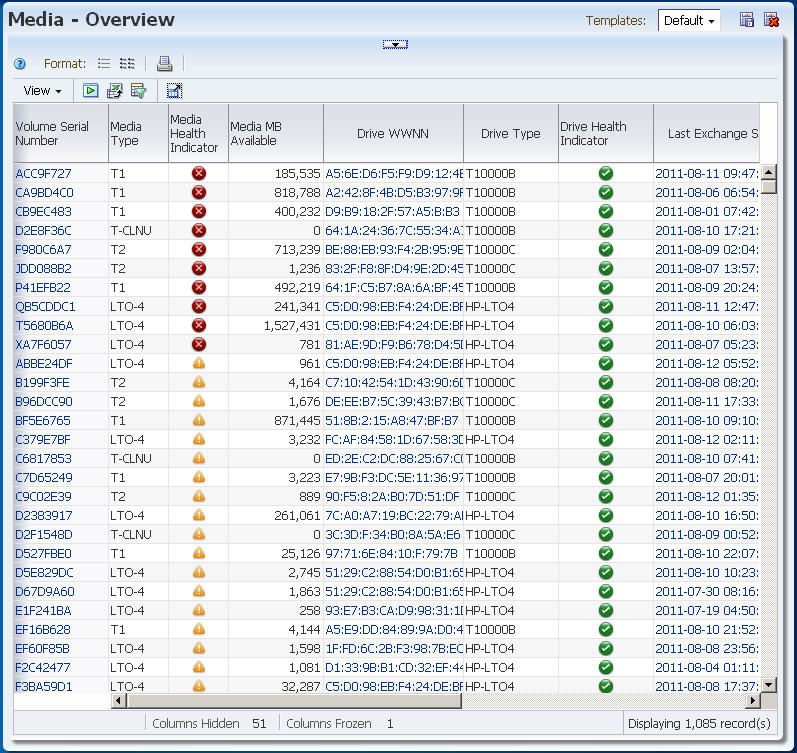
Description de l'illustration if_tmpttableonly.jpg
-
Une fois les modifications souhaitées effectuées, cliquez sur Save Template.

Description de l'illustration if_tmptsave.jpg
La boîte de dialogue Save Template s'affiche.
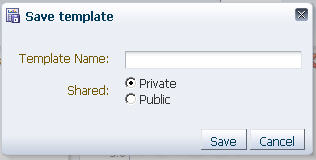
Description de l'illustration if_tmptsaved.jpg
-
Renseignez la boîte de dialogue Save Template comme suit :
-
Dans le champ Template Name, saisissez un nouveau nom unique.
Remarque :
Si le nom existe déjà et selon les préférences de confirmation utilisateur définies, il peut vous être demandé de confirmer si vous souhaitez écraser le modèle existant lorsque vous cliquez sur Save. Pour obtenir des instructions à ce sujet, reportez-vous à la section Modification d'un modèle. -
Dans le champ Shared, sélectionnez une option de visibilité. Pour plus d'informations, reportez-vous à la section Propriété et visibilité du modèle.
-
Privé : le modèle sera uniquement accessible au nom d'utilisateur STA actuel.
-
Public : le modèle sera accessible à tous les noms d'utilisateur STA.
-
-
-
Cliquez sur Save.
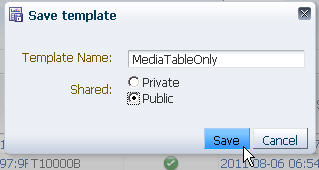
Description de l'illustration if_tmptsavedsave.jpg
Le modèle est enregistré et son nom s'affiche dans le menu Templates.

Description de l'illustration if_tmptnewsaved.jpg
Modification d'un modèle
Suivez cette procédure pour modifier un modèle existant pour l'écran actuel. Vous pouvez modifier n'importe lequel des modèles personnalisés appartenant à votre nom d'utilisateur STA.
Pour modifier le modèle directement, vous devez en être le propriétaire. Pour modifier un modèle STA prédéfini ou un modèle public appartenant à un autre nom d'utilisateur STA, vous devez enregistrer les modifications sous un nouveau nom. Pour obtenir des instructions à ce sujet, reportez-vous à la section Création d'un modèle.
Remarque :
Cette procédure nécessite des privilèges d'opérateur ou d'administrateur.-
Dans le menu Templates, sélectionnez le modèle à modifier.
Le modèle est appliqué à l'écran.
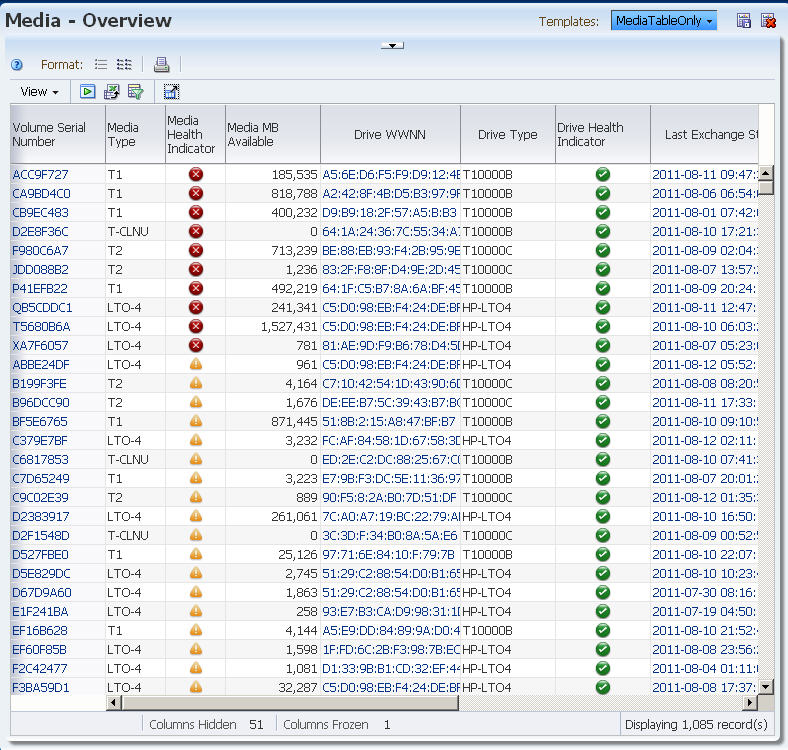
Description de l'illustration if_tmptmodify1.jpg
-
Effectuez les modifications que vous souhaitez inclure dans le modèle.
Remarque :
Pour connaître les types de modifications d'écran que vous pouvez inclure dans un modèle, reportez-vous à la section Caractéristiques de l'écran incluses dans la définition du modèle.Dans cet exemple, l'écran est modifié par l'application du filtre "Media Type=TCLNU".
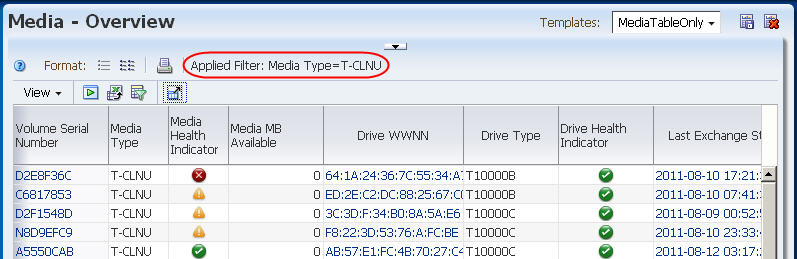
Description de l'illustration if_tmptmodify2.jpg
-
Vérifiez vos modifications puis cliquez sur Save Template dans la barre d'outils Templates.

Description de l'illustration if_tmptmodifysave.jpg
La boîte de dialogue Enregistrer le modèle s'affiche et le champ Template Name fournit le nom de modèle actuel.
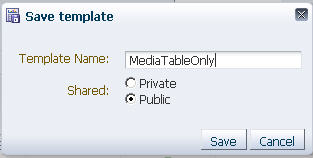
Description de l'illustration if_tmptmodifysaved.jpg
-
Renseignez la boîte de dialogue Save Template comme suit :
-
Ne renseignez pas le champ Template Name.
-
En fonction de la manière dont vous souhaitez modifier la visibilité du modèle, sélectionnez une option dans le champ Shared ou laissez ce champ vide :
-
Privé : le modèle sera uniquement accessible au nom d'utilisateur STA actuel.
-
Public : le modèle sera accessible à tous les noms d'utilisateur STA.
-
-
-
Cliquez sur Save.
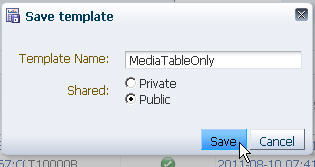
Description de l'illustration if_tmptmodifysavesave.jpg
La boîte de dialogue Template Overwrite Confirmation apparaît.
Remarque :
Cette boîte de dialogue ne s'affiche pas lorsqu'elle a été désactivée. Pour plus d'informations, reportez-vous au Guide d'installation et de configuration de STA.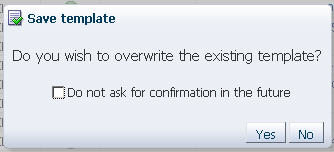
Description de l'illustration if_tmptmodifyoverwrite.jpg
-
Cliquez sur Yes pour confirmer la modification.
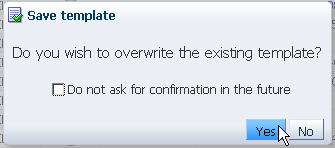
Description de l'illustration if_tmptmodifyoverwritey.jpg
Le modèle est mis à jour en tenant compte des modifications spécifiées.
Attribution d'un nouveau nom à un modèle
Suivez cette procédure pour renommer un modèle personnalisé existant. Vous pouvez renommer n'importe quel modèle personnalisé disponible pour votre nom d'utilisateur STA, même si vous n'en êtes pas le propriétaire. Vous ne pouvez pas renommer des modèles STA prédéfinis.
Remarque :
Cette procédure nécessite des privilèges d'opérateur ou d'administrateur.-
Dans la barre de navigation, sélectionnez Setup & Administration, puis Templates Management.
-
Sélectionnez le modèle personnalisé à renommer.
-
Cliquez sur Rename dans la barre d'outils Templates Management.
La boîte de dialogue Rename Template s'affiche.
-
Dans le champ New Name, saisissez le nom à attribuer. Le nom saisi doit être unique et attribué pour la première fois.
-
Cliquez sur OK.
Le nom est mis à jour.
Modification des paramètres de visibilité (publique ou privée) d'un modèle
Suivez cette procédure pour affecter une visibilité publique ou privée à un modèle appartenant à votre nom d'utilisateur STA.
Remarque :
Cette procédure nécessite des privilèges d'opérateur ou d'administrateur. En outre, votre nom d'utilisateur STA doit être le propriétaire du modèle.-
Dans la barre de navigation, sélectionnez Setup & Administration, puis Templates Management.
-
Sélectionnez le modèle à modifier.
Si le modèle actuel est privé, l'icône Make Template Public devient active dans la barre d'outils Templates Management. Si le modèle actuel est public, l'icône Make Template Private devient active.
-
Cliquez sur Make Template public/ private.
Le modèle est mis à jour en fonction de votre sélection.
Exportation d'un modèle
Suivez cette procédure pour exporter un modèle personnalisé à partir de l'application STA vers votre ordinateur au format XML. Cela vous permet de partager des modèles personnalisés avec d'autres utilisateurs.
Vous pouvez exporter n'importe quel modèle personnalisé accessible à votre nom d'utilisateur STA même si vous n'en êtes pas le propriétaire. Vous ne pouvez pas exporter des modèles STA prédéfinis.
Remarque :
Cette procédure nécessite des privilèges d'opérateur ou d'administrateur.-
Dans la barre de navigation, sélectionnez Setup & Administration, puis Templates Management.
-
Sélectionnez le modèle personnalisé à exporter.
-
Cliquez sur Export dans la barre d'outils Templates Management.
Le fichier est téléchargé sur votre ordinateur en fonction des paramètres de votre navigateur. Pour plus d'informations, reportez-vous à la documentation de votre navigateur. Vous trouverez ci-dessous un exemple de boîte de dialogue visible sur un ordinateur exécutant Windows. Notez que le fichier sera enregistré avec l'extension .xml.
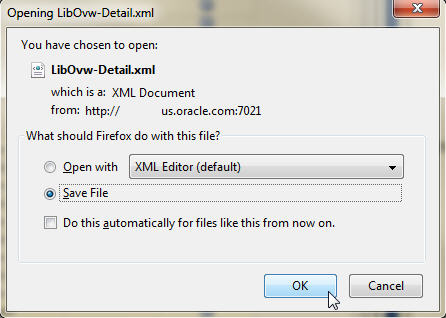
Description de l'illustration if_tmptexportd.jpg
Importation d'un modèle
Suivez cette procédure pour importer un modèle STA reçu à partir d'une autre source si celui-ci est accessible à votre nom d'utilisateur STA. Cela permet à un autre utilisateur d'exporter un modèle personnalisé et de vous l'envoyer par e-mail afin que vous puissiez l'utiliser. Pour plus d'informations, reportez-vous à la section Partage de modèles.
Remarque :
Cette procédure nécessite des privilèges d'opérateur ou d'administrateur.Le modèle à importer doit être situé sur un lecteur accessible à votre ordinateur, par exemple un lecteur local, un lecteur réseau auquel vous êtes connecté ou un lecteur flash monté sur votre ordinateur.
-
Dans la barre de navigation, sélectionnez Setup & Administration, puis Templates Management.
-
Cliquez sur Import Template dans la barre d'outils Templates Management.
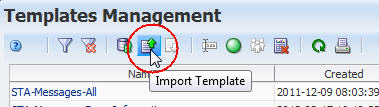
Description de l'illustration if_tmptimport.jpg
La boîte de dialogue Import Template s'affiche.
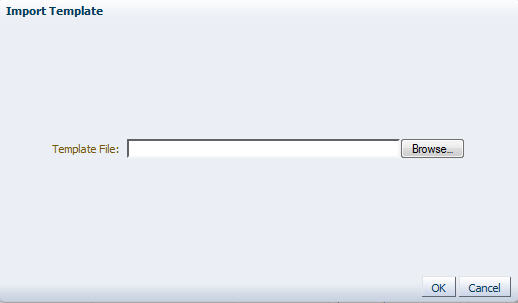
Description de l'illustration tmpt_importd.jpg
-
Cliquez sur Browse et accédez à l'emplacement du fichier modèle à importer.
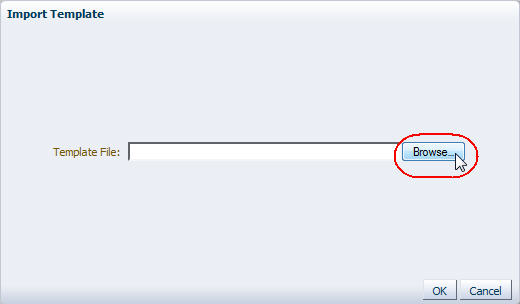
Description de l'illustration tmpt_importdbrowse.jpg
Une boîte de dialogue de navigation conforme à vos paramètres de navigation s'affiche. Pour plus d'informations, reportez-vous à la documentation de votre navigateur.
-
Utilisez la boîte de dialogue pour localiser et télécharger le fichier modèle. Le fichier doit présenter une extension .xml.
-
Le modèle est ajouté à la liste. Le propriétaire assigné est votre nom d'utilisateur STA et la visibilité est définie sur Private.

Description de l'illustration tmpt_importdone.jpg
Suppression d'un modèle
Suivez cette procédure pour supprimer un modèle de l'application STA. Le modèle est supprimé pour tous les noms d'utilisateur STA.
Vous pouvez supprimer n'importe quel modèle personnalisé disponible pour votre nom d'utilisateur STA même si vous n'en êtes pas le propriétaire. Vous pouvez également supprimer les paramètres STA prédéfinis, sauf pour les modèles nommés "STA-Default".
Remarque :
Cette procédure nécessite des privilèges d'opérateur ou d'administrateur.Remarque :
Si vous supprimez des modèles STA prédéfinis, vous pourrez les restaurer ultérieurement. Pour plus d'informations, reportez-vous à la section Restauration des modèles prédéfinis STA.Remarque :
Si le modèle supprimé était le modèle par défaut de l'un des noms d'utilisateur STA, le modèle "STA-Default" de cet écran devient son nouveau modèle par défaut-
Dans la barre de navigation, sélectionnez Setup & Administration, puis Templates Management.
-
Sélectionnez le modèle à supprimer.
-
Cliquez sur Delete dans la barre d'outils Templates Management.
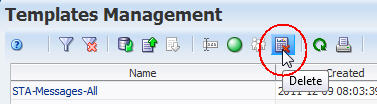
Description de l'illustration if_tmptdelete.jpg
La boîte de dialogue de confirmation Delete Template s'affiche.
Remarque :
Cette boîte de dialogue ne s'affiche pas lorsqu'elle a été désactivée. Pour plus d'informations, reportez-vous au Guide d'installation et de configuration de STA.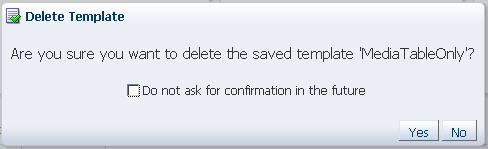
Description de l'illustration if_tmptdeleteconf.jpg
-
Cliquez sur Yes pour confirmer la suppression.
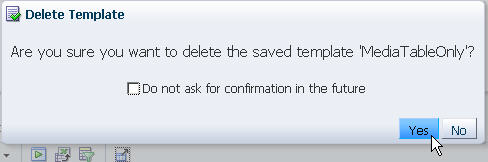
Description de l'illustration if_tmptdeleteconfy.jpg
Le modèle est supprimé et la liste Templates Management est mise à jour.
Restauration des modèles prédéfinis STA
Suivez cette procédure pour restaurer les modèles prédéfinis STA après les avoir supprimés.
Remarque :
Cette procédure nécessite des privilèges d'opérateur ou d'administrateur.Remarque :
Cette procédure n'affecte pas les modèles personnalisés que vous avez créés.-
Dans la barre de navigation, sélectionnez Setup & Administration, puis Templates Management.
-
Sélectionnez Restore Predefined Templates dans la barre d'outils Templates Management.
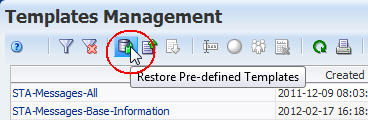
Description de l'illustration tmpt_restore.jpg
La boîte de dialogue Reset du modèle s'affiche.
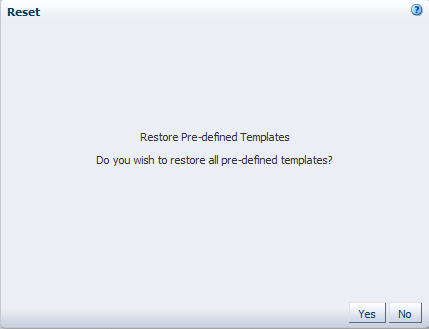
Description de l'illustration if_resettemplates.jpg
-
Cliquez sur Yes.
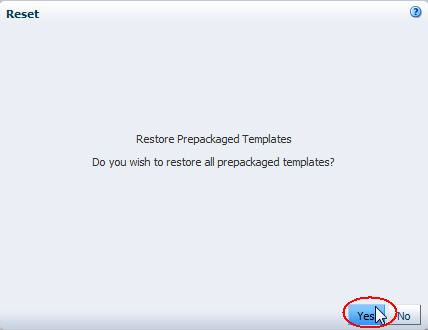
Description de l'illustration if_resetyes.jpg
Les modèles prédéfinis sont immédiatement restaurés dans l'application STA et accessibles à tous les utilisateurs. Tous les modèles personnalisés que vous avez créés sont également disponibles. La liste Templates Management est mise à jour.